ИК излучатель – это электрический прибор излучающий свет в инфракрасном диапазоне, в лабораторной работе используется линейка светодиодов. ИК светодиоды, а так же фотодиоды повсеместно применяются в пультах дистанционного управления, системах автоматики, охранных системах, некоторых мобильных телефонах, бытовых приборах и т. п.
Основные составные элементы излучателя датчика показаны на рисунке 4.
В основе работы светодиода лежит принцип электролюминесценции полупроводникового перехода. При пропускании электрического тока через p-n переход в прямом направлении, носители заряда, электроны и дырки, рекомбинируют с излучением фотонов (из-за перехода электронов с одного энергетического уровня на другой). Варьируя состав полупро-водников, можно создавать светодиоды для всевозможных длин волн от ультрафиолета (нитрид галлия) до инфракрасного диапазона (сульфид свинца). Не все полупроводниковые материалы эффективно испускают свет при рекомбинации.
Инфракрасное излучение – электромагнитное излучение, занимающее спектральную область между красным концом видимого света (с длиной волны λ = 0,74мкм) и микроволновым излучением (λ ~ 1—2 мм).
Инфракрасный сигнал SIRCS от пульта ДУ от телевизора
Оптические свойства веществ в инфракрасном излучении значительно отличаются от их свойств в видимом излучении. Например, слой воды в несколько сантиметров непрозрачен для инфракрасного излучения с λ = 1 мкм. Инфракрасное излучение составляет большую часть излучения ламп накаливания, газоразрядных ламп, около 50% излучения Солнца. Инфракрасное излучение испускают некоторые лазеры.
Весь диапазон инфракрасного излучения делят на три составляющих: коротковолновая область (λ = 0,74—2,5 мкм), средневолновая область (λ = 2,5—50 мкм), длинноволновая область (λ = 50—2000 мкм).
Инфракрасное излучение также называют «тепловым» излучением, так как инфракрасное излучение от нагретых предметов воспринимается кожей человека как ощущение тепла. Для его регистрации пользуются тепловыми и фотоэлектрическими приемниками, а также специальными фотоматериалами.
Принцип работы ик приёмника.
ИК приёмник – это линейка фотодиодов, которые преобразуют попавший на их фоточувствительную область свет в электрический заряд за счёт фотоэффекта. При воздействии квантов излучения в базе происходит генерация свободных носителей, которые устремляются к границе p-n-перехода. Ширина базы (n-область) делается такой, чтобы дырки не успевали рекомбинировать до перехода в p-область. Ток фотодиода определяется током неосновных носителей — дрейфовым током. Быстродействие фотодиода определяется скоростью разделения носителей полем p-n-перехода и ёмкостью p-n-перехода Cp-n . На рисунке 5 показано устройство ИК приёмника.

Рисунок 5 – ИК приёмник
Фотодиод может работать в двух режимах: фотогальванический — без внешнего напряжения; фотодиодный — с внешним обратным напряжением.
Особенности фотодиода в отличие от остальных фото приборов: простота технологии изготовления и структуры; сочетание высокой фото-чувствительности и быстродействия; малое сопротивление базы; малая инерционность.
- ПРИМЕРЫ УСТАНОВКИ СВЕТОВЫХ ЗАВЕС БЕЗОПАСНОСТИ НА ПРОИЗВОДСТВЕ.
- Защита рук на формовочной машине (см.рис.6).
Ц ель состоит в том, чтобы предотвратить попадание рук оператора во время операций укладки деталей. Это не должно влиять на производственный процесс.
Решение: защита осуществля-ется при помощи акриловых труб которые предотвращают попадание в датчик загрязнений. Крышка предотвращает проникновение воды и грязи во вход трубы и в то же время, препятствует внутренней конденсации. Кабельное соединение защищено и фиксируется сальником, что препятствует проникновению воды или попаданию грязи в трубку.
Преимущества: измерение профиля и вращающиеся крепления
типичной области применения, которые требуют фиксации в ограниченном пространстве, гарантирует максимальную гибкость установки и адаптацию к размерам машины.
- Использование для охлаждения и кондиционирования воздуха (см. рис.7)
Системы охлаждения и воздушного кондиционирования, также как устройства и компоненты для автотранспорта контролируются внутри машины. Точка, где компоненты находятся в измерительной комнате, должна быть защищена в полном соответствии с требованиями, гарантирующими безопасный доступ к охраняемой территории.
Решение: испытания машины
немедленно остановить, даже если хотя бы один из пучков прерывается.
Преимущества: простота доступа при остановке машины.
- Автоматический склад (см. рис.8)
Световой экран представляет собой достаточно хорошее решение для защиты оператора от попадания рук между движущихся частей.
Решение: При установке данной завесы движение немедленно остановиться, даже если хотя бы один из пучков прервётся.
Преимущества: профиль и крепежные системы облегчат и ускорят установку. Такие характеристики как дальность, контролируемая высота и время отклика обеспечивают максимальную гибкость установки.
- Отключение перезагрузки машины (см. рис.9).
А втоматы могут иметь движущиеся части, что увеличивает опасность для операторов. Даже если эти устройства являются очень эффективными, они не могут избежать человеческих ошибок: коллега может перезапустить производственный цикл, не видя оператора и посчитав это случайной остановкой.
Решение: в соответствии со стандартом, главный световой экран останавливает машину, когда оператор входит в опасную зону и руководству перезапуска необходимо перезапустить производственный цикл. Горизонтальные световые экраны расположены и подключены к возобновлению основного светового экрана в областях, где оператор не может видеть машины при проведении технического обслуживания. Цикл перезагрузки, следовательно, избегается и тем самым ненужная машина останавливается в результате случайного поступления материала.
Преимущества: высокое разрешение даёт максимальную эффективность системы безопасности. Применение фотоэлектрических световых экранов гарантирует снижение затрат, отказ от использования механических средств защиты.
Являются хорошим решением для защиты оператора от опасности быть травмированным движущимся манипулятором.
Решение: робот блокируется, если оператор входит в опасную зону и прерывает оптические сетки на полу.
- А втоматический склад (см. рис.11).
Для защиты оператора от того, чтобы быть раздавленным движущимся краном штабелером.
Решение: монтаж в горизонтальном положении световой сетки в опасной зоне, с целью выявления наличия оператора и блокировки крана штабелера.
- ОПИСАНИЕ ЛАБОРАТОРНОГО СТЕНДА
Основным элементом стенда является световая завеса безопасности AS1, состоящая из линеек инфракрасных излучателей (TX) и приёмников (RX) (см.рис.9), расположенных напротив друг друга. Они установлены крепёжными элементами настройки для точного позиционирования. Выходной сигнал срабатывания устройства защиты поступает на выход 4 и после этого может быть обработан микроконтроллером либо принят на реле.
Приборы, используемые при выполнении работы :
- Датчик AS1
Включив питание системы тумблером К1, при прерывании инфракрасных световых лучей измерительная система генерирует сигнал, который поступает из выхода 4 на приёмнике, а так же отображается светодиодным индикатором датчика. Имеется тумблер включения питания датчика (К1), а так же два тумблера для установления необходимого режима (К2 и К3).
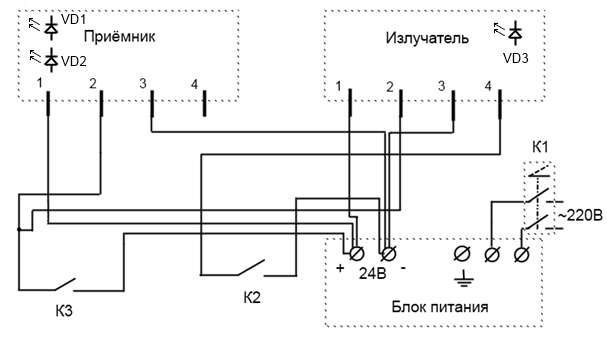
Рисунок 12 – Принципиальная схема лабораторной установки
- ПОКАЗАТЕЛИ И ПАРАМЕТРЫ


Рисунок 13 – Датчик AS1 и его индикация
Источник: studfile.net
Что такое инфракрасный передатчик?
ИК-передатчик — это внешний пульт с дистанционным управлением, который подходит для любого смартфона. Его достаточно подключить к телефону и начать работу. . Также есть передатчики, которые вставляются в разъем 3.5 мм. Радиус действия ИК-передатчика — до 10 метров.
Как работает ИК передатчик?
Передатчик ИК сигнала Передатчик ИК сигнала, ИК пульт, чаще всего имеет питание от батарейки или аккумулятора. . Излучатель ИК сигнала испускает инфракрасные лучи под действием тока возбуждения.
Как пульт передает сигнал?
Инфракрасный пульт дистанционного управления передает сигнал с помощью инфракрасного света. Этот свет не распознаётся человеческим глазом, но с помощью цифрового фотоаппарата, камеры мобильного телефона или камкордера в режиме камеры вы сможете увидеть этот сигнал.
Что такое ИК удлинитель кабеля?
Выходом из этой ситуации является использование ИК ретранслятора, также называемого – удлинителем ИК пульта. . Roomlink – это не просто ик-удлинитель, это многофункциональный комплекс, позволяющий решить практически любую задачу, связанную с увеличением или переносом зоны охвата любого инфракрасного ПДУ.
Как проверить пульт с помощью телефона?
Для этого нужно направить камеру смартфона на инфракрасную лампочку — передатчик сигнала и нажать на любую кнопку на пульте. Если от лампы исходит ярко-фиолетовый или красный свет, значит сигнал с устройства – хороший. Если лампочка мигает очень тускло или не излучает свет, значит пульт неисправен.
Можно ли использовать мобильный телефон как пульт для телевизора?
Если у вас есть современный телевизор, подключающийся к домашней сети по Wi-Fi или LAN, то с большой вероятностью у вас есть и возможность использовать ваш смартфон или планшет на Android и iOS как пульт ДУ для этого телевизора, все что потребуется — скачать пульт ТВ на телефон, представляющий собой приложение из Play .
Для чего нужен ИК кабель?
ИК-приемник (инфракрасный приемник) – это устройство, с помощью которого пульт дистанционного управления управляет телевизионным приемником через преграды (например, стенки мебели), но при этом само устройство оставляют в зоне видимости.
На каком телефоне есть ИК порт?
- ТОП-15 телефонов с ИК-портом
- Samsung Galaxy S6.
- HTC One М9.
- Huawei Mate 9.
- Xiaomi Redmi 4 Pro.
- Ulefone Power.
- Meizu M3 Max.
- Xiaomi Redmi Note 4.
Источник: dmcagency.ru
Samsung UE32H6410AU инструкция


Export to USB : Export chann e l l is t to USB. This function i s a v ailabl e wh en USB is conn ect ed.
Delete CAM Operator Profile
A vailabil ity de pends on th e specific mode l and are a.
Broadcasting > Channel Settings > Delete CAM Operator Profile
Se l ect th e CAM oper a t or t o de l et e.
Satellite System
A vailabil ity de pends on th e specific mode l and are a.
Broadcasting > Channel Settings > Satellite System
A se t o f sat e ll ite di sh se ttings must b e configur ed fo r each wan te d sate ll ite b efo re pe rforming a
channe l scan.
Satellite System is a v ailab l e whe n Aerial i s set to Satellite . Whe n th e PIN inpu t scree n appear s, en ter
Satellite Selection : Y ou can choos e the sa t e ll ite s for thi s TV .
LNB P ower : Enab l es o r disab l es th e powe r supply for th e LNB.
LNB Settings : Configu re s the ou tdoor e quipme nt.
Satellite : Se l ect s th e sat e ll ite fo r re ce i ving digital br o adcast s.
T ransponder : Se le cts a t r ansponder f r om the l i st o r adds a ne w tr ansponder .
DiSEqC Mode : Se l ect s DiSEqC mode fo r the s e le cte d LNB.
Lower LNB Oscillators : Se ts th e LNB oscillat or s to a low er f re qu ency .
Upper LNB Oscillators : Se ts th e LNB oscillat o rs t o a highe r fre que ncy .
T one 22 kHz : Se l ect s the T on e 22 k Hz depe nding on the LNB type. F or a uni v er sal LNB it should
Посмотреть инструкция для Samsung UE32H6410AU бесплатно. Руководство относится к категории телевизоры, 1 человек(а) дали ему среднюю оценку 9.4. Руководство доступно на следующих языках: английский. У вас есть вопрос о Samsung UE32H6410AU или вам нужна помощь? Задайте свой вопрос здесь
- 15 Connecting — HDMI
- 16 Connecting — Component
- 17 Connecting — External Input
- 18 Connecting — SCART
- 19 Connecting — HDMI (ARC)
- 20 Connecting — Digital Audio (Optical)
- 21 Connecting — Headphone
- 22 Connecting — Audio Output
- 24 Connecting — HDMI Port
- 25 Connecting — HDMI (DVI) Port
- 26 Connecting — Samsung Link
- 26 Connecting — Home Network (DLNA)
- 28 Mobile Device Screen on TV (Screen Mirroring)
- 29 Connecting Mobile Devices without a Wireless Router
- 29 Connecting — Samsung Link
- Connecting via Smart View 2.0
- 32 When you see this alarm icon on the screen.
- 33 Reconnecting Samsung Smart Control
- 34 Button Functions
- 37 Using the TV by Moving the Samsung Smart Control
- 38 Using the TV with the Touchpad
- 40 Displaying the Remote Control on the Screen (virtual
- 42 Setting Up the Universal Remote Control
- 43 Controlling External Devices with the TV Remote
- 45 Connecting a Keyboard
- 46 Using the Keyboard
- 47 Connecting a Mouse
- 48 Using the Mouse
- 49 Using Additional Functions
- 50 Connecting a LAN Cable
- 51 Connecting to a Wired Internet Network Automatically
- 51 Connecting to a Wired Internet Network Manually
- 53 Connecting to a Wireless Internet Network Automatically
- 54 Connecting to a Wireless Internet Network Manually
- 55 Connecting to a Wireless Internet Network with WPS
- 56 Troubleshooting Wired Internet Connectivity Issues
- 57 Troubleshooting Wireless Internet Connectivity Issues
- 58 Supported Telecom and Model Name
- 60 Launching Multi-Link Screen
- 60 Using Multi-Link Screen
- 60 Selecting a Feature
- 60 Changing the Channel/Volume
- 61 Testing Smart Hub connections
- 62 Opening the Home Screen
- 63 Moving to the Panel Screen
- 63 Using the Smart Hub Tutorial
- 63 Resetting Smart Hub
- 64 Creating a Samsung Account
- 69 Using Pop-Up Menu Functions
- 69 Installing and Running a Game
- 71 Managing Downloaded or Purchased Games
- 73 Using Pop-Up Menu Functions
- 74 Installing an App
- 84 Using Pop-Up Menu Functions
- 84 Viewing Detailed Programme Information
- 85 Configuring On TV Settings
- 87 Using Pop-Up Menu Functions
- 88 Watching a Movie/TV Programme
- 88 Restricting Purchased Content Viewing
- 89 Rating and Sharing a Purchased Content
- 91 Playing Media Content from a USB Device
- 92 Playing Multimedia Content Saved in a Computer/Mobile
- 94 Playing Media Content from a Cloud Service
- 95 Buttons and Functions Available while Viewing Photos
- 96 Buttons and Functions Available while Watching Video
- 98 Buttons and Functions Available while Playing Music
- 99 Functions on the Media Content List Screen
- 100 Enabling Voice Control
- 102 Using the Voice Interaction function Interactively
- 103 Testing Ambient Illumination Using the TV Camera
- 104 Activating Motion Control
- 110 Registering Your Face to Your Samsung Account
- 111 Changing Login Method to Face Recognition
- 111 Signing into Samsung Account with Your Face
- 112 Using the Guide
- 113 Checking the Current Programme Info
- 113 Change the Broadcast Signal
- 113 Digital Signal Info and Strength
- 136 Showing Subtitles
- 136 Subtitle Options
- 137 Changing Teletext Language
- 137 Digital Text
- 138 PIP Broadcast Viewing
- 139 Scanning for Available Channels
- 140 Selecting the Broadcast Audio Options
- 140 Audio Description
- 140 Genre Selection
- 140 Adult genre enabling
- 141 Country (Area)
- 141 Manual Tuning
- 142 Fine-Tuning the Screen
- 143 Transfer Channel List
- 143 Delete CAM Operator Profile
- 143 Satellite System
- 145 Common Interface
- 146 Choosing the Right Picture Mode for the Viewing
- 147 Adjusting the Picture Quality for Each Picture Mode
- 148 Fine-Tuning Each Picture Mode (Advanced Settings)
- 150 Adjusting the Picture for Easier Viewing (Picture Options)
- Viewing in 3D
- 152 Starting 3D
- 153 Changing the 3D Mode
- 154 Adjusting the 3D Effect
- 155 PIP Broadcast Viewing
- 156 Changing the Picture Size and Position
- 157 Listening to Audio Only with the Screen Turned Off
- 157 Resetting the Picture Mode Settings
- 158 Choosing the Right Sound Mode for the Environment
- 159 Using Sound Effects
- 160 Selecting Speakers
- 160 Designating the TV’s Installation Type
- 160 Listening to TV Sound through Samsung Bluetooth or
- 161 Listening to TV Sound through Samsung Multiroom Link
- 162 Listening to the TV through Bluetooth Headphones
- Listening to 3D Audio in 3D Mode
- 164 Setting the Current Time
- 165 Using the Timers
- 167 Preventing Screen Burn
- 167 Using Energy Saving Features
- 168 Setting Up Anynet+ (HDMI-CEC)
- 170 Launching the e-Manual
- 170 Additional e-Manual Features
- 171 Updating the e-Manual to the Latest Version
- 172 Updating Software over the Internet
- 172 Updating Software using a USB connection
- 173 Enabling Automatic Software Updates
- 173 Software update via satellite channel
- 174 Checking the TV and Connected Storage Media
- 174 Automatically Scanning when the TV is Powered On
- 174 Automatically Adding malicious code to the Blocked List
- 175 Enabling Voice Guide for the Visually Impaired
- 176 Enabling the High Contrast
- 176 Adjusting the Menu Transparency
- 177 Expanding the Smart Hub’s Focus Area
- 177 Changing the Menu Language
- 177 Checking Notifications
- 177 Setting Up a Password
- 178 Programme Rating Lock
- 178 Enabling Game Mode
- 178 Enjoying Rich Colours and Superior Picture Quality (BD
- 179 Enabling/Disabling Sound Feedback
- 179 Locking/Unlocking the Panel Keys
- 179 Showing/Hiding the Samsung Logo while Booting
- 179 Enabling the TV to Boot Faster
- 180 Registering the TV as a DivX-Certified Device (Watching
- 181 Restoring the TV to the Factory Settings
- 181 Turning the TV into a Display Model (for retail stores)
- 182 Auto Run Data Service
- 182 Using Data Service
- 184 To connect the CI CARD, follow these steps:
- 185 To connect the CI CARD Adapter, follow these steps:
- 189 Support through Remote Management
- 191 Finding the Information You Need for Service
- 191 Testing the Picture
- 194 Testing the Sound
- I can’t see 3D images clearly.
- 195 Testing 3D Picture Quality
- 203 Before Using the Recording and Schedule Recording
- 204 Before the Using Timeshift Function
- 205 S Recommendation with Voice Interaction
- 205 S Recommendation
- Read Before Using 3D Viewing Mode
- 206 3D Precautions
- 209 Supported Resolutions for each 3D Mode
- 211 Precautions for Voice, Motion and Face Recognition
- 213 Requirements for Using Voice, Motion, or Face
- 218 Storage Device File Transfers
- 219 Supported External Subtitles
- 219 Supported Internal Subtitles
- 220 Supported Image Formats and Resolutions
- 220 Supported Music Formats and Codecs
- 221 Supported Video Codecs
- 223 Restrictions to PIP (Picture-in-Picture)
- 223 Flexible CI
- 224 Picture Sizes and Input Signals
- 224 Installing an Anti-Theft Kensington Lock
- 225 Read Before Setting Up a Wireless Internet Connection
- 226 IBM
- 226 MAC
- 227 VESA DMT
- 228 LED 4500 series
- 228 IBM
- 228 MAC
- 228 VESA DMT
- 230 Restrictions for using Bluetooth
Нужна помощь?
У вас есть вопрос о Samsung а ответа нет в руководстве? Задайте свой вопрос здесь Дай исчерпывающее описание проблемы и четко задайте свой вопрос. Чем детальнее описание проблемы или вопроса, тем легче будет другим пользователям Samsung предоставить вам исчерпывающий ответ.
Источник: www.manualspdf.ru